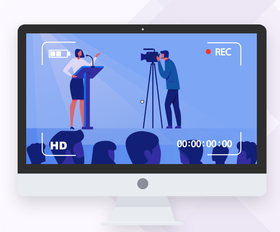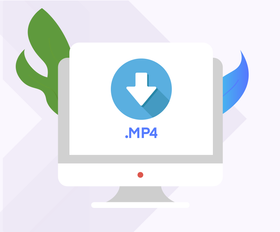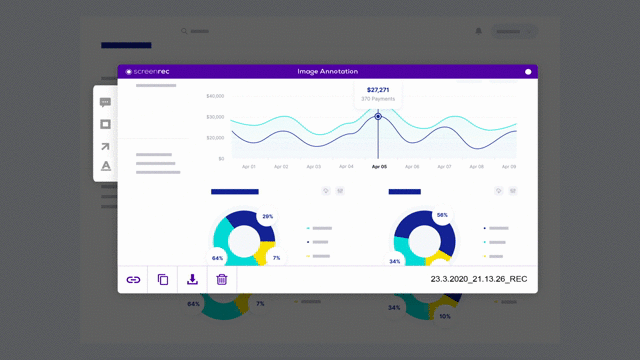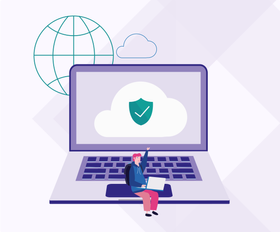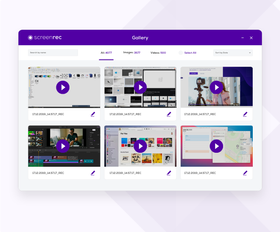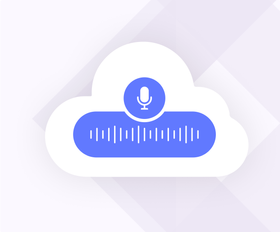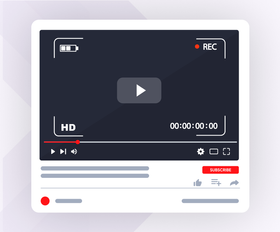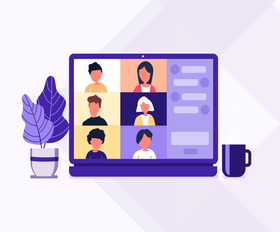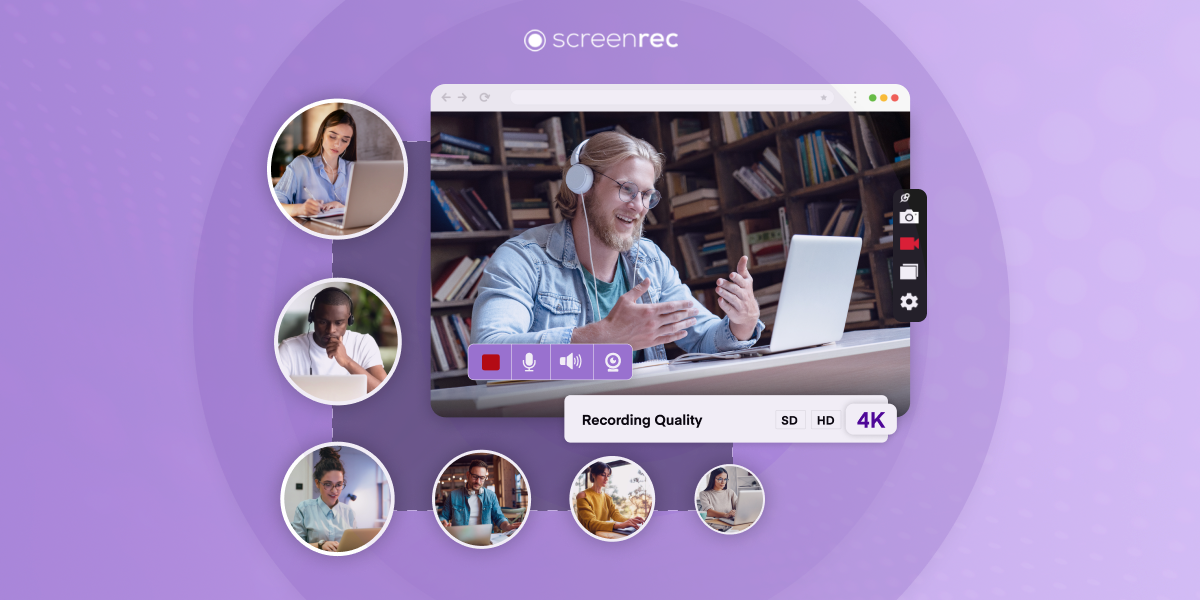Функции
По Роля
По Задача
-
Разработка на софтуер
Изпращайте видео имейли, намалете срещите и останете фокусирани докато програмирате.
-
Клиентска поддръжка
Изпращайте персонализирани видео съобщения и решавайте проблеми по-бързо.
-
Дизайн
Ускорете дизайн прегледите и подобрете комуникацията с клиентите.
-
Електронно обучение
Създавайте и споделяйте бързо обучителни видеа за студенти и служители.
-
Продажби
Най-лесният начин да създавате и изпращате персонализирани видеа до потенциални клиенти.
-
Въвеждане на служители
Ускорете въвеждането и добавете личен подход с мигновени видеа.
-
Управление на проекти
Обяснявайте задачи, давайте обратна връзка и комуникирайте с клиенти.
-
Бизнес комуникация
Ускорете работната комуникация с мигновени видео съобщения.
-
Запишете екрана си
Записвайте екрана си, уеб камерата, микрофона и звука на компютъра. Споделяйте мигновено.
-
Правете и анотирайте снимки на екрана
Правете и анотирайте снимки на екрана, автоматично ги запазвайте в облака и споделяйте мигновено.
-
Запишете уеб камерата си
Записвайте само уеб камерата си или екрана с уеб камера.
-
Записвайте стрийминг видеа
Заснемайте стрийминг видеа със звук толкова дълго, колкото искате.